Mi è capitato giusto oggi di dover installare un driver non certificato sul portatile che monta Windows 8.
Non è mia abitudine installare driver di dubbia provenienza ben conscio che possono trasformarsi in cavalli di troia per virus e malware. E’ proprio per questo che mamma Microsoft ha creato la certificazione dei driver oltre al fatto che si limitano in questo modo i possibili crash di sistema dovuti al loro malfunzionamento a scapito di qualche problema all’opensource. Ma visto che ne avevo bisogno ho cercato in rete e alla fine ho trovato un modo per aggirare il problema.
Ecco la procedura che dovrebbe risolvere l’analogo problema anche in Windows 7:
1. premete i tasti WIN+R e aprite la finestra “Esegui”. Digitiamo il comando “gpedit.msc” e clikkiamo su “OK”:

2. Nella finestra “Editor Criteri di gruppo locali” aprite Configurazione utente -> Modelli amministrativi -> Installazione dei driver e clikkate su “Firma codice per driver di dispositivo”:

3. Nella schermata “Firma codice per driver di dispositivo” selezionare “Attivata” e “Ignora”, quindi premete “OK”:

4. Riavviate il sistema
Filed under: Software | Tagged: certificato, driver, MICROSOFT, tutorial, WINDOWS 7, Windows 8 |











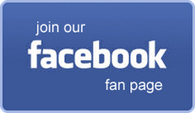
Coloro i quali dovessero trovarsi davanti ad un WINDOWS 8 piuttosto ostinato refrattario alla soluzione proposta nell’articolo qui sopra. Propongo la seguente soluzione alternativa:
FASE 1
– premete insieme i tasti “Windows” ed “R”;
– scrivete nella casella comparsa: shutdown.exe /r /o /f /t 00;
– confermare con OK (a questo punto il PC si riavvierà).
FASE 2
– nella schermata blu denominata “scegli un opzione”: cliccate su “risoluzione dei problemi”, su “opzioni avanzate”, “impostazioni di avvio”, e su “riavvia” (il PC si riavvierà nella schermata delle opzioni avanzate di avvio);
– premete il tasto corrispondente alla dicitura “disattiva imposizione firma driver”.
Una volta riavviato dovreste essere in grado di installare i vostri agognati driver non firmati.
"Mi piace""Mi piace"